工具篇:第一篇 通过VSCode连接服务器进行远程开发
前言
最近经常需要连接到实验室的服务器里面敲代码,但是受限于网络拨动,经常会卡顿,而且嫌远程桌面连接太麻烦,就决定配置一下vscode,使其能够直接使用本地的vscode远程到服务器上面进行开发。
VSCode介绍
Visual Studio Code (简称 VS Code / VSC) 是一款免费开源的现代化轻量级代码编辑器,支持几乎所有主流的开发语言的语法高亮、智能代码补全、自定义热键、括号匹配、代码片段、代码对比 Diff、GIT 等特性,支持插件扩展,并针对网页开发和云端应用开发做了优化。软件跨平台支持 Win、Mac 以及 Linux。 ————百科
我喜欢叫他高级版记事本,最主要的特点就是支持各种丰富的插件。
原理
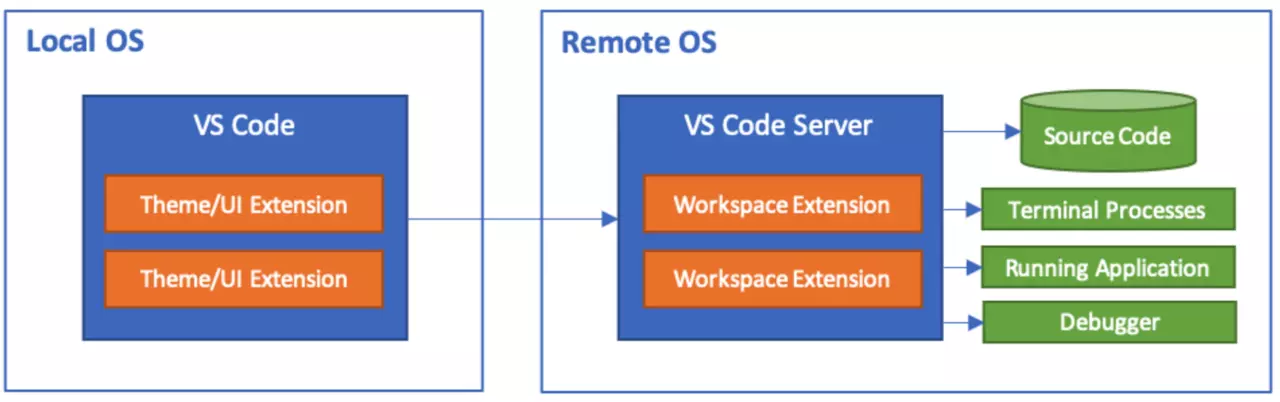
下载并安装VSCode
打开VSCode官网https://code.visualstudio.com/。
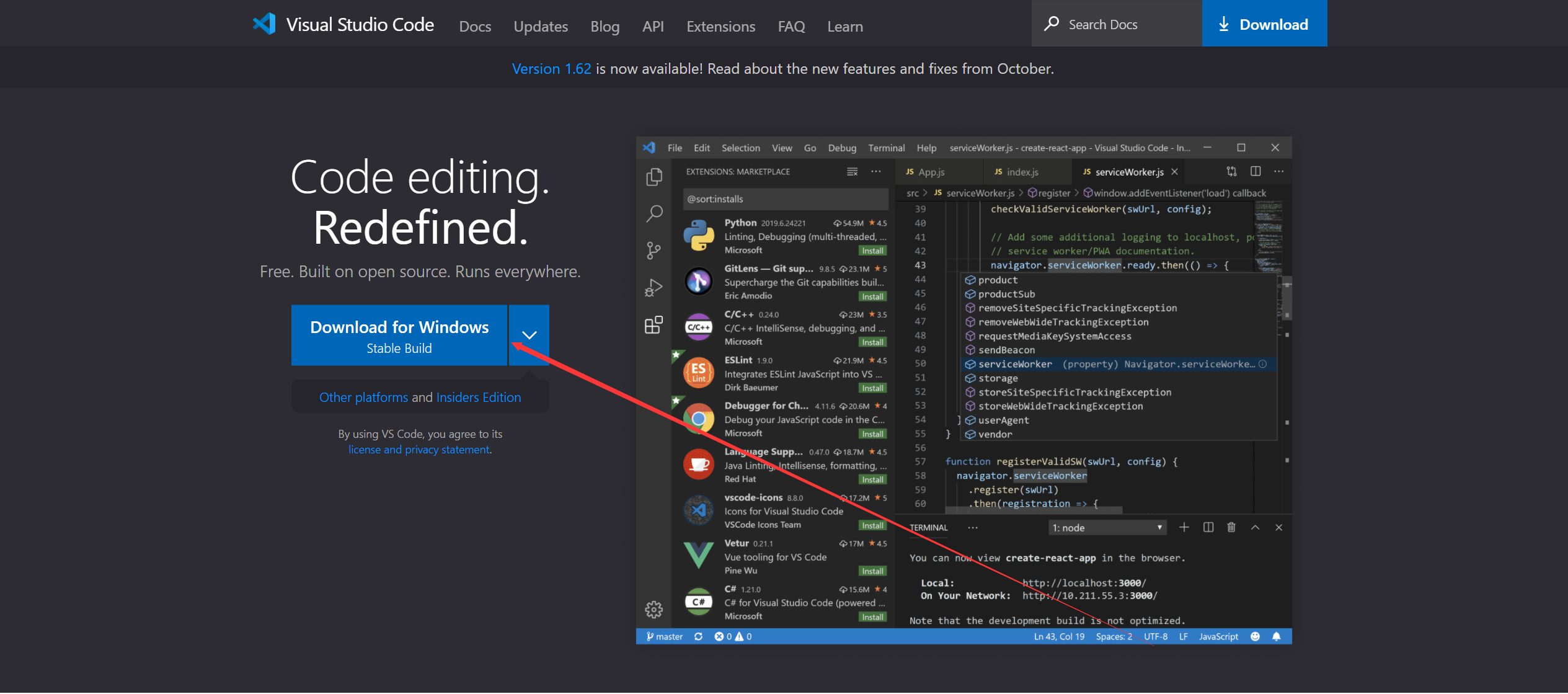
直接点击下载按钮,稍等片刻,然后会弹出下载提示框。如果你没有梯子的话,下载速度可能会有点慢,可以考虑使用国内镜像来下载,具体方法是复制下载链接如:
1 | https://az764295.vo.msecnd.net/stable/ccbaa2d27e38e5afa3e5c21c1c7bef4657064247/VSCodeUserSetup-x64-1.62.3.exe |
将其中的域名更换为国内镜像域名vscode.cdn.azure.cn如下:
1 | https://vscode.cdn.azure.cn/stable/ccbaa2d27e38e5afa3e5c21c1c7bef4657064247/VSCodeUserSetup-x64-1.62.3.exe |
安装的时候记得勾选这两个选项(右键通过Code打开文件夹功能,非常实用)。

简单的配置
首先打开VSCode看到的界面是
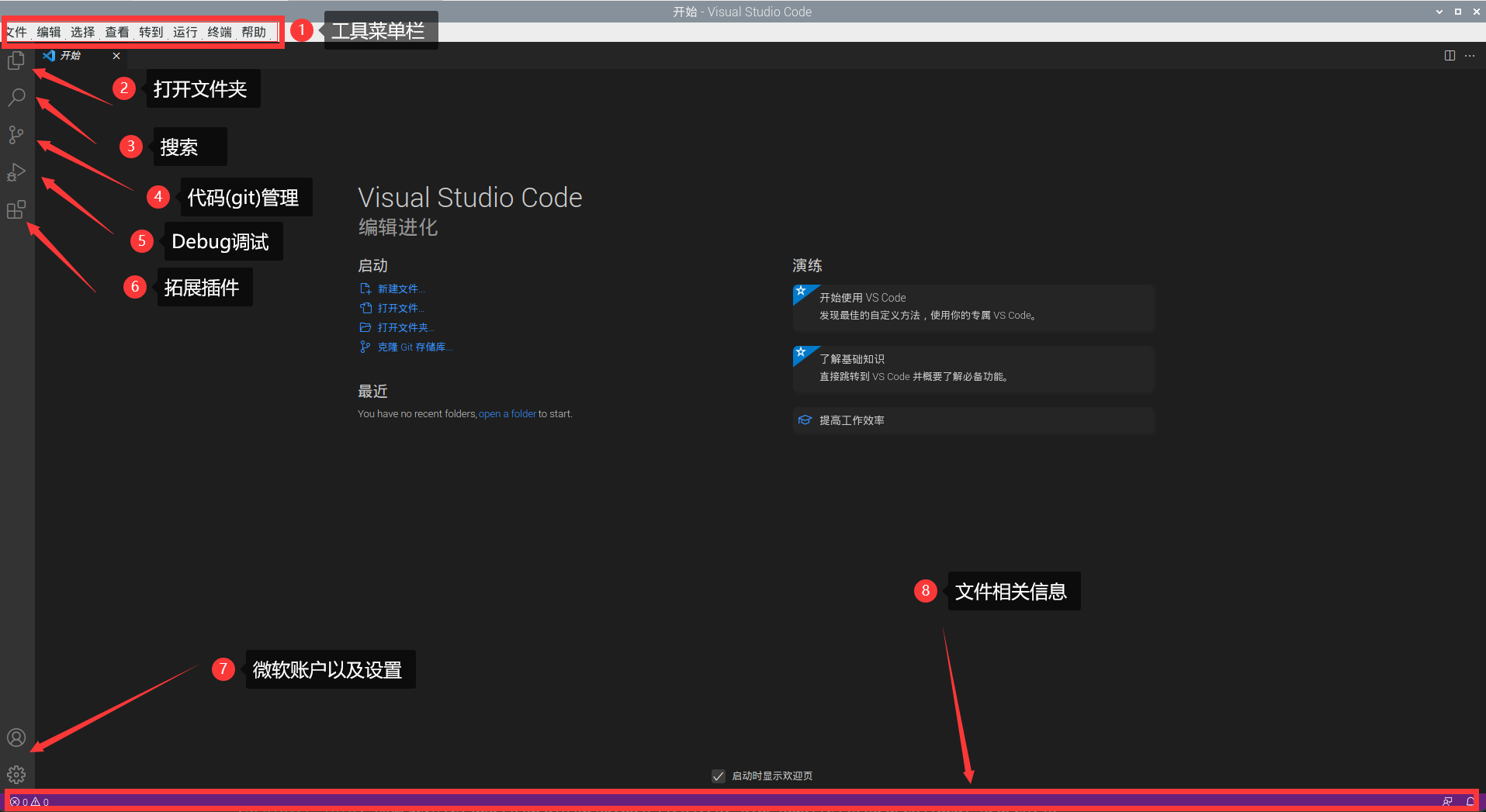
中文
首先是下载中文插件,点击6(拓展插件)或者按Ctrl Shift X,然后输入简体中文,直接安装该插件并重启VSCode。
Remote-SSH
-
1.安装Remote-SSH插件,方法同上,搜索Remote-ssh,然后点击安装即可。
-
2.安装完成后,可以在左边的工具栏中看到-远程资源管理器选项卡,点击打开。
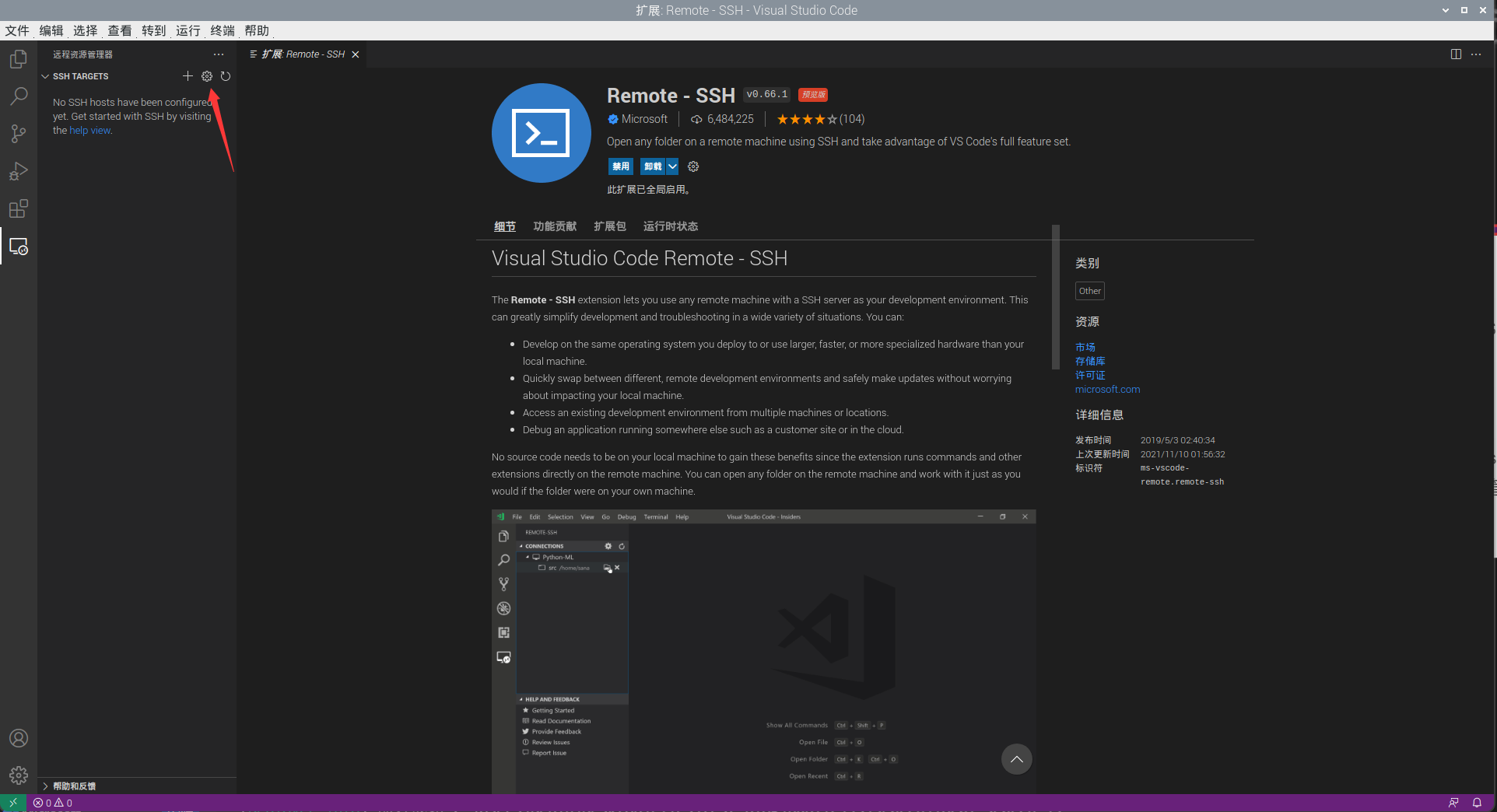
-
3.打开后再点击设置按键,在弹出框中选择第一个config
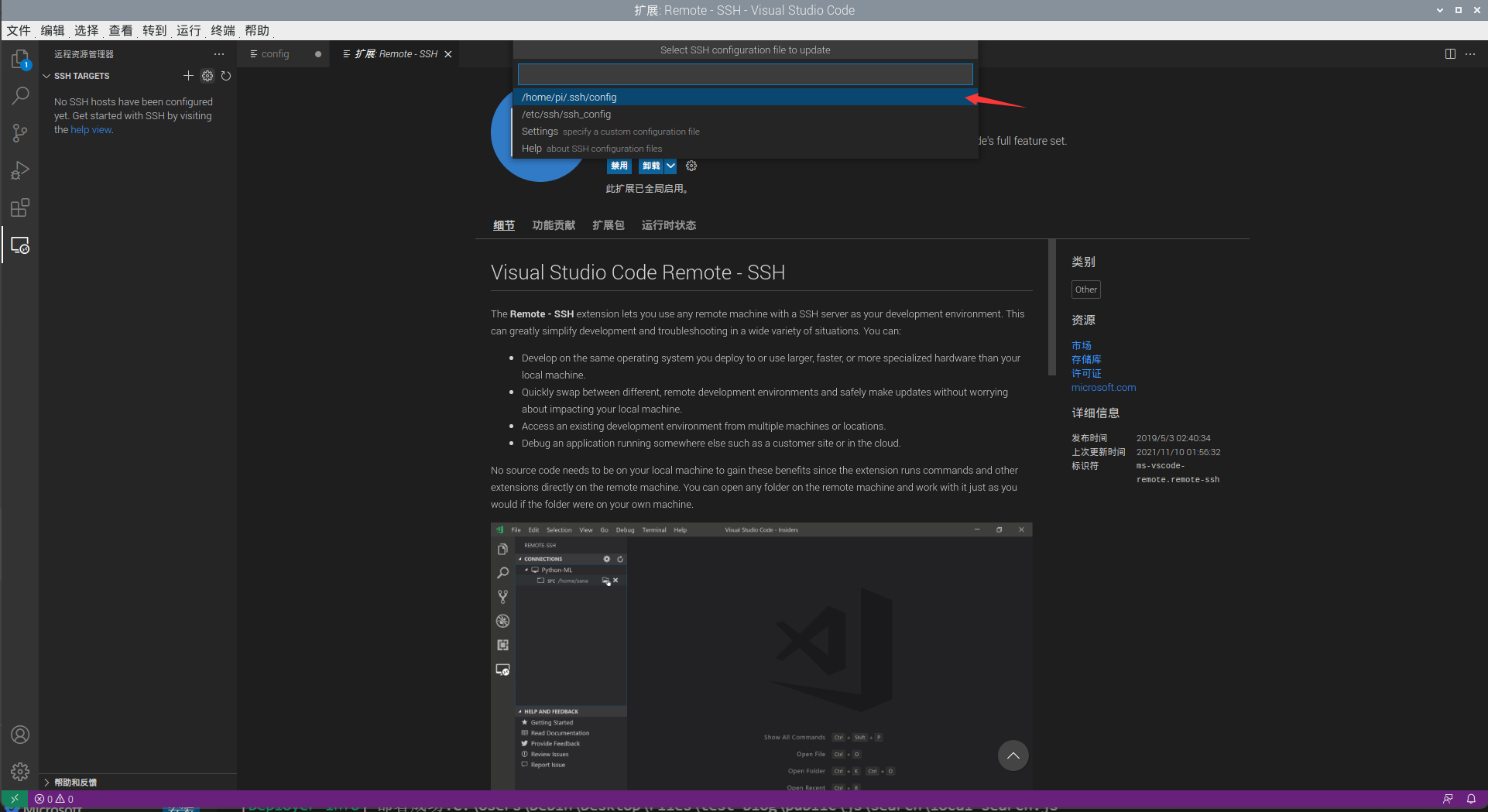
-
4.然后配置文件里面,一般配置如下:
1 | # Read more about SSH config files: https://linux.die.net/man/5/ssh_config |
- 5.按Ctrl S保存文件,可以在左边找到你的服务器,右键点击打开服务器。
- 6.按照提示,点击相应的弹窗选项。例如(continue,linux),输入密码之类的。
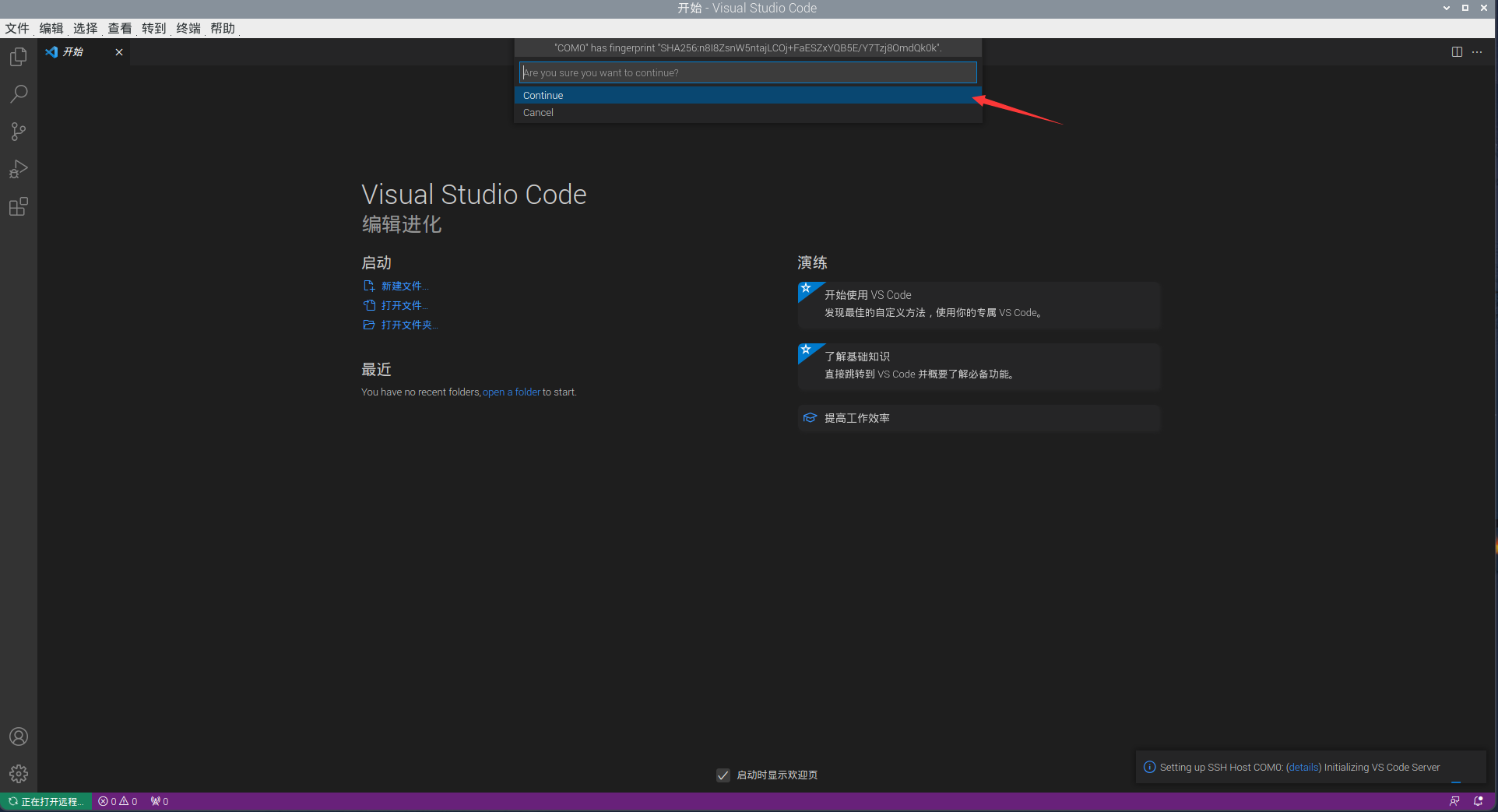
- 7.连接上服务器之后,点击左侧工具栏1(资源管理器),然后点击左上角 文件->选择文件夹,打开代码在的文件夹,然后会提示需要再输入一遍密码,就可以打开代码目录了。
免密登陆
虽然现在也可以日常使用,但是每次打开都要输入密码,难免显得有些烦琐,配置一下免密登陆是有所必要的。
生成秘钥对
- 1.打开Windows PowerShell,(按win+r 输入powershell就可以打开了)输入指令:
1 | ssh-keygen -t rsa -C "这里任意输入" |
注意:如果powershell提示错误,请更新powershell。https://aka.ms/pscore6
-
2.后面直接一路回车就好了。
-
3.然后根据提示在默认路径,如C:\Users\Administrator.ssh找到生成的密钥对。
-
4.将公钥(id_rsa.pub)拷贝到远程服务器的用户目录下面,例如/home/xsg/下。
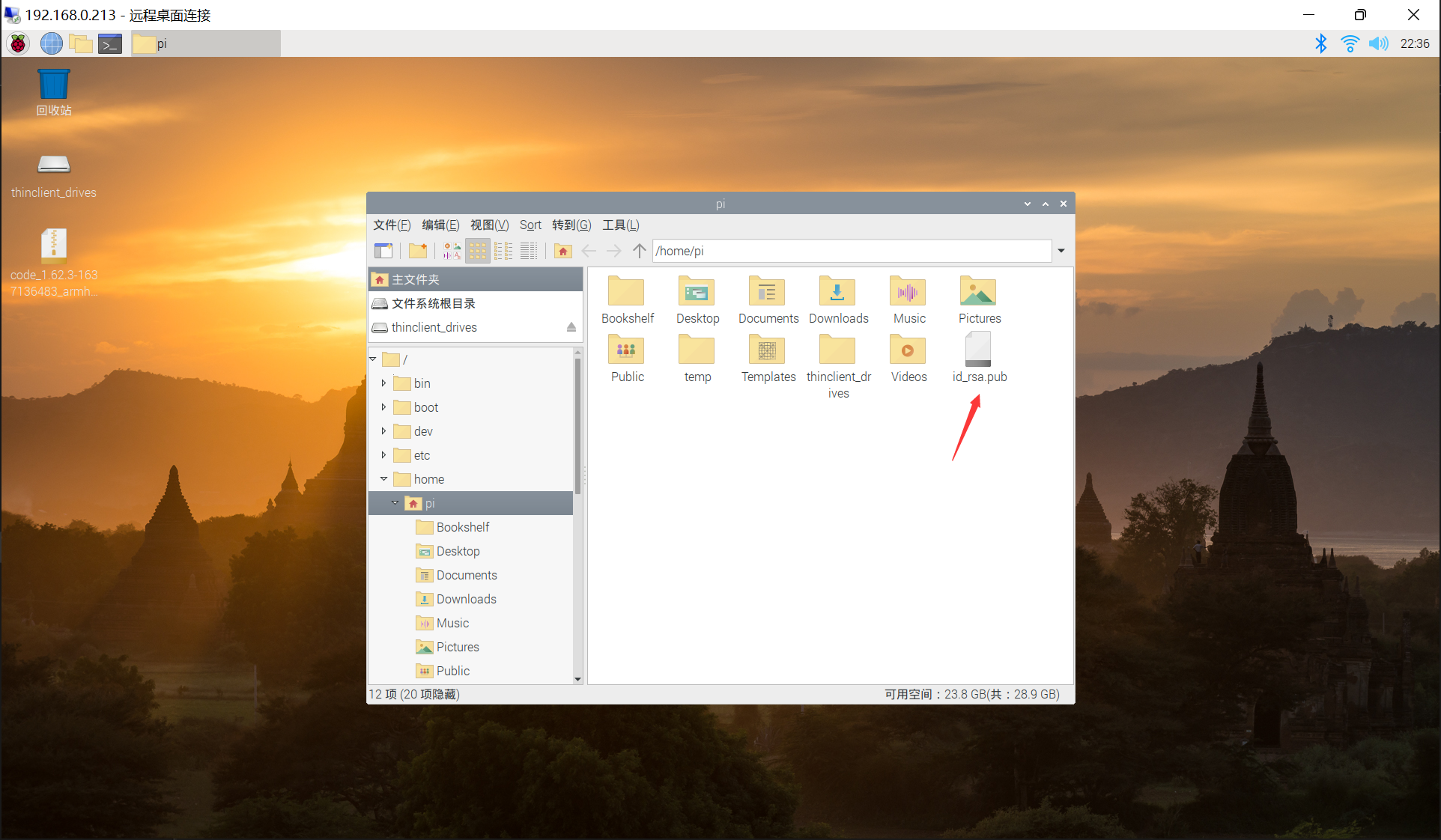
-
5.打开远程服务器的命令终端shell,使用命令
cat ~/id_rsa.pub >> ~/.ssh/authorized_keys拷贝公钥。
注意:如果要连接多个服务器,将同一个公钥在多个服务器上重复一遍5,6步骤即可。 -
6.可以打开本地电脑的powershell工具测试一下。
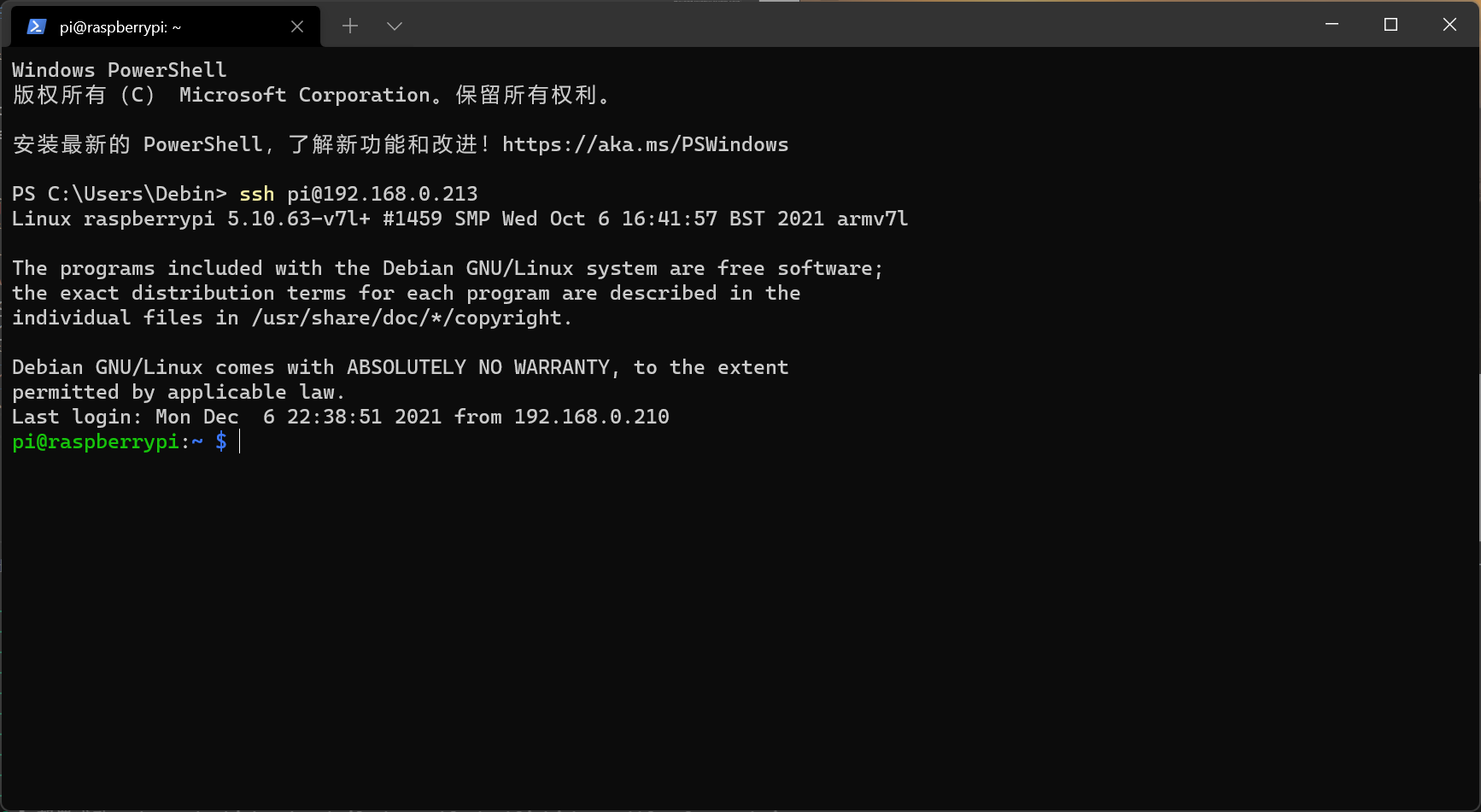
如果没有提示输入密码,则秘钥是有用的。 -
7.然后就可以直接在VSCode中打开远程服务器,而不需要再输入密码。
关于显示远程调试图片的相关问题
如使用python的matplotlib库或者matlib显示图片,可以考虑X服务器,不过略显繁琐。可以参考。https://zhuanlan.zhihu.com/p/238751551





